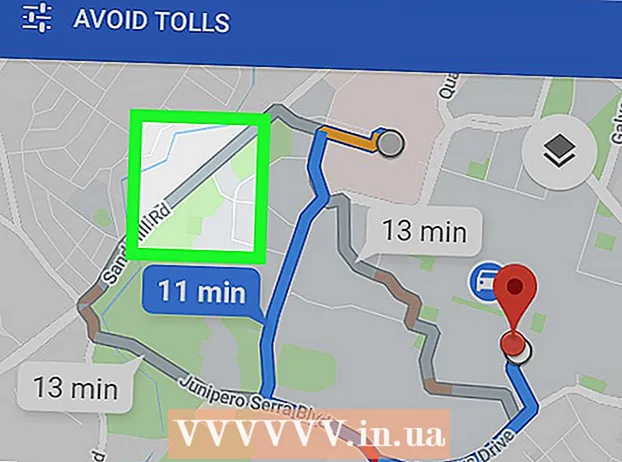Автор:
Peter Berry
Дата создания:
15 Июль 2021
Дата обновления:
1 Июль 2024
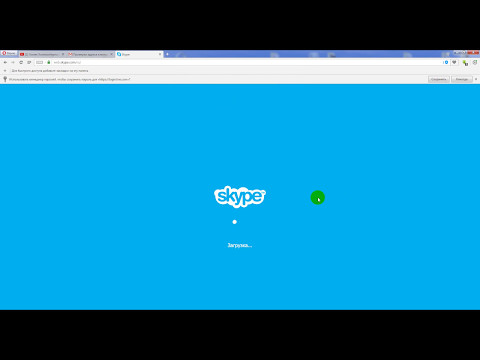
Содержание
Перейдя к этой статье, вы узнаете, как настроить учетную запись Skype на компьютере и приложение на телефоне. Если у вас уже есть учетная запись Microsoft, вы можете использовать ее для входа в Skype.
Шаги
Метод 1 из 2: на компьютере
Откройте информационную страницу Skype. Перейдите на https://www.skype.com/en/, чтобы перейти на домашнюю страницу Skype.

Нажмите войти в систему (Войти) в правом верхнем углу страницы, чтобы открыть раскрывающееся меню.
Щелкните ссылку зарегистрироваться (Подписка) под раскрывающимся меню, рядом с надписью «Впервые в Skype?"(Нет учетной записи Skype?).

Введите свой номер телефона. Введите номер телефона в поле «Номер телефона».- Вы также можете нажать Вместо этого используйте свою электронную почту (Используйте адрес электронной почты), чтобы ввести адрес электронной почты на этом этапе.
Создать пароль. Введите пароль, который сложно угадать, но легко запомнить, в поле «Создать пароль».

Выберите кнопку следующий (Продолжить) синим цветом в нижней части страницы.
Введите свое имя и фамилию. Введите информацию в поля «Имя» и «Фамилия» соответственно.
Нажмите следующий (Продолжать).
Выберите страну или регион. Щелкните поле «Страна / регион» и выберите текущую страну или регион.
- Skype обычно находит эту информацию в зависимости от расположения браузера.
Добавьте дату рождения. Выберите дату вашего рождения из полей Месяц (Месяц), День (Дата) и Год (Год).
Нажмите следующий (Продолжать).
Подтвердите ваш аккаунт. Введите код, отправленный Skype на ваш номер телефона или адрес электронной почты, в текстовое поле в середине страницы. Вы получите код следующим образом:
- Текст (Сообщения) - Откройте приложение для обмена сообщениями на телефоне, просмотрите сообщения, отправленные из Skype, и прочитайте 4-значный код в содержимом.
- Эл. адрес - Откройте свой почтовый ящик, просмотрите электронное письмо, отправленное «командой по работе с клиентами Microsoft», и прочтите 4 цифры, выделенные жирным шрифтом в основном тексте.
Нажмите следующий (Продолжать). Это отправит код и создаст учетную запись Skype. Вы можете использовать эту учетную запись для входа в Skype на компьютерах, смартфонах и планшетах.
- Если Skype просит вас ввести другой код, отображаемый на экране, просто подчиняйтесь, а затем выберите следующий (Продолжить), чтобы завершить создание учетной записи.
Метод 2 из 2: по телефону
Откройте программу Skype. Коснитесь приложения Skype с синим символом «S» на белом логотипе Skype.
- Если вы еще не загрузили приложение Skype, вы можете бесплатно загрузить его в магазине приложений iPhone или в магазине Google Play для Android.
выберите Регистрация (Создать учетную запись) в нижней части экрана, чтобы перейти на страницу регистрации в Skype.
- Если вы вошли в другую учетную запись Skype, вы коснетесь аватара или значка ☰ и выберите выход (Выйти) перед продолжением.
Введите свой номер телефона. Введите свой номер телефона в текстовое поле в центре экрана.
- Если вы хотите ввести адрес электронной почты, нажмите на строку Вместо этого используйте свою электронную почту (Использовать адрес электронной почты) под кнопкой Назад (Вернуться), затем введите свой адрес электронной почты.
- Однако вам все равно придется добавить номер телефона, прежде чем вы сможете использовать Skype.
Выберите кнопку следующий (Продолжить) синим цветом в нижней части экрана.
Введите пароль. В поле «Создать пароль» вы должны ввести пароль, который хотите создать для своей учетной записи Skype.
выберите следующий (Продолжать).
Введите свое имя и фамилию. Введите информацию в поля «Имя» и «Фамилия» соответственно.
выберите следующий (Продолжать).
Выберите дату вашего рождения. Коснитесь поля «Месяц» и выберите месяц рождения, затем сделайте то же самое в полях «День» и «Год».
выберите следующий (Продолжать).
Подтвердите ваш аккаунт. Этот шаг будет несколько отличаться в зависимости от того, зарегистрируете ли вы учетную запись со своим номером телефона или адресом электронной почты:
- Текст (Сообщения) - Откройте приложение для обмена сообщениями на телефоне, просмотрите сообщения, отправленные из Skype, и прочтите 4-значный код в содержимом. Введите код в поле «Введите код».
- Эл. адрес - Откройте свой почтовый ящик, просмотрите письмо с заголовком «Подтвердите свой адрес электронной почты», отправленное от «Группы по работе с клиентами Microsoft», и прочтите код 4 с номером, выделенным жирным шрифтом в теле. Введите код в поле «Введите код».
выберите следующий (Продолжать). Это подтвердит ваш номер телефона или адрес электронной почты и создаст учетную запись Skype. Страница настроек приложения Skype появится сразу после этого шага.
- Если вы не регистрируетесь в Skype, используя свой номер телефона, вам будет предложено добавить и подтвердить свой номер телефона, прежде чем продолжить.
Измените настройки приложения Skype. Ты можешь выбрать Пропускать (Пропустите) в правом верхнем углу экрана, пока не увидите интерфейс домашней страницы, чтобы начать использовать Skype; Или вы можете настроить приложение Skype, выполнив следующие действия:
- Выберите фон приложения (Свет (Утро) или Темно (Темно))
- Touch → дважды.
- Разрешите Skype доступ к вашим контактам, выбрав в порядке или Позволять (Разрешено) по запросу.
- выберите → еще раз (при необходимости).
Совет
- Чтобы войти в Skype, вы должны загрузить программное обеспечение / приложение на свой компьютер, смартфон или планшет.
- Вы также можете использовать онлайн-приложение Skype, перейдя по адресу https://web.skype.com/ в веб-браузере вашего компьютера.
Предупреждение
- Для создания учетной записи Skype вам должно быть 13 лет.